Einschränkungen sind eine Einstellung auf Ihrem iPhone, die auch als Kindersicherung bekannt ist. Mit dieser Funktion können Sie bestimmte Apps verwalten, die Bildschirmzeit überwachen, Webinhalte, Datenschutzeinstellungen, Spiele, Downloads, Einkäufe und mehr einschränken.
Eltern, die die Telefonnutzung ihrer Kinder überprüfen möchten, können einfach die Option „Einschränkungen aktivieren“ über die Einstellungen aktivieren. Dies kann über die Familienfreigabe oder auf dem Gerät selbst erfolgen. Auch Kinder, die es wissen So entsperren Sie das iPhone versehentlich Zugriff auf ungesunde Inhalte auf dem iPhone ihrer Eltern erhalten. In diesem Artikelführer werden wir weiter lernen was bedeutet einschränkungen ermöglichen auf dem iPhone und andere wichtige Dinge, die Sie darüber wissen müssen.
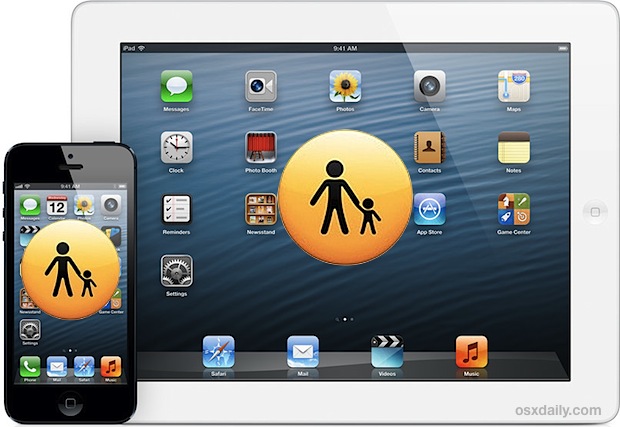
Teil 1: Was bedeutet Einschränkungen aktivieren? Und wie kann man Einschränkungen auf dem iPhone aktivieren/deaktivieren?Teil 2: Was können Einschränkungen auf dem iPhone bewirken?Teil 3: So löschen Sie den Bildschirmzeit-PasscodeTeil 4: Zusammenfassung
Teil 1: Was bedeutet Einschränkungen aktivieren? Und wie kann man Einschränkungen auf dem iPhone aktivieren/deaktivieren?
Was bedeutet Einschränkungen ermöglichen und warum sollten wir das tun? Das Internet ist voll von allem und die meisten der online sichtbaren Inhalte sind möglicherweise zu explizit, als dass Ihre Kinder damit umgehen könnten. Spiele können süchtig machen und Musik kann für sie zu erwachsen klingen.
Während Sie im Internet nach fast allem suchen können, möchten Sie vielleicht filtern, was sie finden und durchsuchen können. Die volle Kontrolle darüber zu haben, worauf Ihre Kinder mit ihren Handys zugreifen können, ist für eine gesunde geistige und soziale Entwicklung von entscheidender Bedeutung.
Aus diesem Grund hat Apple die Kindersicherungsfunktion entwickelt, die in späteren iOS-Versionen als Einschränkungen oder auch Bildschirmzeitbeschränkungen bezeichnet wird. Als Erziehungsberechtigter müssen Sie das Gerät zuerst einrichten, bevor Sie Ihr Kind es benutzen lassen.
Befolgen Sie diese Anleitung, um die Einschränkungen auf Ihrem iPhone zu aktivieren:
- Gehen Sie auf dem iPhone Ihres Kindes zu Einstellungen
- Zylinderkopfschrauben Allgemeines
- Suchen und auswählen Beschränkungen
- Auswählen Einschränkung aktivieren
- Stellen Sie ein Einschränkungen Passcode. Erneut eingeben um zu bestätigen
Beachten Sie, dass Sie für die Funktion „Einschränkungen“ einen anderen Passcode als den Passcode für den Sperrbildschirm festlegen können, damit Ihr Kind ihn nicht entschlüsseln kann.
Um die Einschränkungen zu deaktivieren, müssen Sie einfach zu denselben Einstellungen gehen und einfach auf Einschränkungen deaktivieren tippen. Vergessen Sie nicht, den Passcode einzugeben, um diese Funktion vollständig zu deaktivieren.
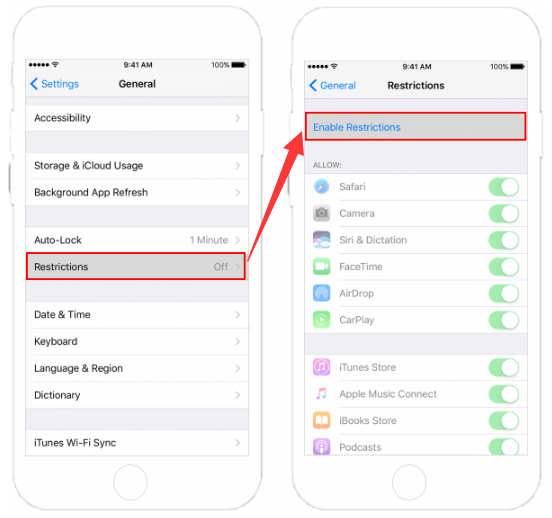
Teil 2: Was können Einschränkungen auf dem iPhone bewirken?
Nachdem Sie erfahren haben, was das Aktivieren von Einschränkungen bedeutet, ist es an der Zeit zu erfahren, was Einschränkungen auf dem iPhone bewirken können. Einschränkungen auf dem iPhone können mehr bewirken, als Sie sich vorstellen können. Apple hat bereits untersucht und getestet, welche wichtigen Attribute in diese Funktion aufgenommen werden müssen. Hier sind einige der bemerkenswerten Eigenschaften von Bildschirmzeitbeschränkungen:
Richten Sie Inhalts- und Datenschutzbeschränkungen ein
Um die Apps zu überwachen, die Ihr Kind besuchen und auf die es zugreifen kann, können Sie die Inhalts- und Datenschutzbeschränkungen anpassen.
- Gehen Sie zu Einstellungen
- Suchen und tippen Sie auf Bildschirmzeit
- Wählen Sie Weiter und wählen Sie dann aus, ob 'Das ist mein (Gerät) ' oder 'Das ist das (Gerät) meines Kindes '
- Um die Bildschirmzeit auf dem iPhone Ihres Kindes einzurichten, folgen Sie der Anleitung auf dem Bildschirm, bis Sie den Eltern-Passcode erreichen. Erstellen Sie einen Passcode und geben Sie ihn erneut ein. Bei Bedarf müssen Sie Ihre Apple-ID und Ihr Passwort angeben.
- Suchen und tippen Sie auf Inhalts- und Datenschutzbeschränkungen und schalte es ein
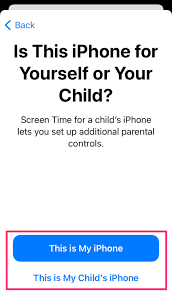
Kontrollieren Sie iTunes- und App Store-Käufe
Ein weiterer wichtiger Teil der Einschränkungen, die Sie aktivieren müssen, ist die iTunes & App Store-Käufe. Hier können Sie den Zugriff Ihres Kindes auf In-App-Käufe und -Downloads deaktivieren.
- Wählen Sie unter Bildschirmzeit aus Inhalts- und Datenschutzbeschränkungen.
- Geben Sie bei Aufforderung den von Ihnen erstellten Passcode ein
- Zylinderkopfschrauben Einkäufe im iTunes & App Store
- Wählen Sie eine Einstellung und wählen Sie aus Nicht zulassen
Darüber hinaus können Sie auch die Passworteinstellungen aus dem iTunes & App Store für weitere Einkäufe überarbeiten.
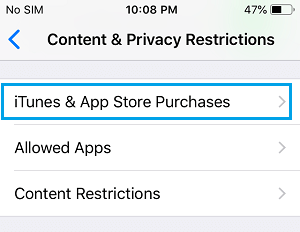
Beschränken Sie die Verwendung von integrierten Apps und Funktionen
Um die Verwendung integrierter Apps und Funktionen auf dem iPhone Ihres Kindes einzuschränken, können Sie diese auch über Einschränkungen einschränken. Diese Apps werden vorübergehend auf dem Startbildschirm ausgeblendet.
- Wieder gehen zu Bildschirmzeitunter Einstellungen
- Auswählen Inhalts- und Datenschutzbeschränkungen
- Geben Sie den Bildschirmzeit-Passcode ein
- Zylinderkopfschrauben Zulässige Apps
- Gehen Sie die Apps durch, die Sie autorisieren möchten
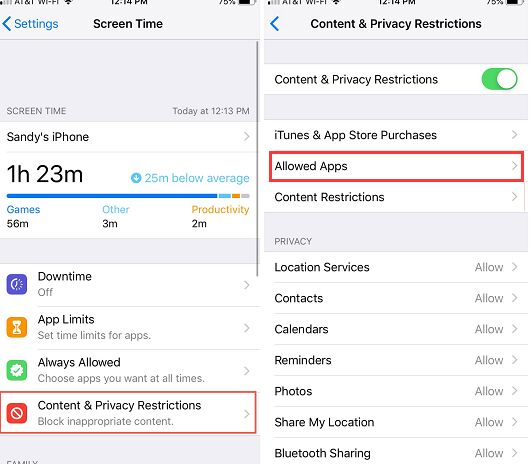
Verwalten Sie explizite Inhalte und Inhaltsbewertungen
Es gibt viele Online-Inhalte für Erwachsene, die sich in das Gerät Ihres Kindes einschleichen können. Sie können sie mit den expliziten Inhalten und Inhaltsbewertungen verwalten.
Hier sind einige Apps, die Sie steuern können:
- Apps
- Clips App
- Bücher
- Filme
- Musik, Podcasts, Nachrichten und Workouts
- Musik Videos
- Musikprofile
- TV-Sendungen
Sie können jeden Satz anpassen, um zu verhindern, dass Ihr Kind auf diese Profile mit expliziten Inhalten und Bewertungen zugreift.
Webinhalte filtern
Eltern sollten lernen, wie man Webinhalte filtert, nachdem sie wissen, was „Einschränkungen aktivieren“ bedeutet. Durch das Einrichten einer Sperrliste und genehmigter Websites nur über Webinhalte können Sie sicher sein, dass sie keine verdächtigen Websites auf ihren Telefonen anzeigen und öffnen können.
- Gehen Sie zu Einstellungen auf dem iPhone Ihres Kindes
- Zylinderkopfschrauben Bildschirmzeit
- Auswählen Inhalts- und Datenschutzbeschränkungen und geben Sie den Bildschirmzeit-Passcode ein
- Auswählen Inhaltsbeschränkungenund tippen Sie dann auf Internetinhalt
- Auswählen Unbeschränkter Zugang, Websites für Erwachsene beschränken oder Nur zulässige Websites
Wählen und richten Sie je nach dem von Ihnen autorisierten Zugriff ein. Falls erforderlich, müssen Sie weitere Details hinzufügen, z. B. die spezifische Website, die Sie sperren möchten.
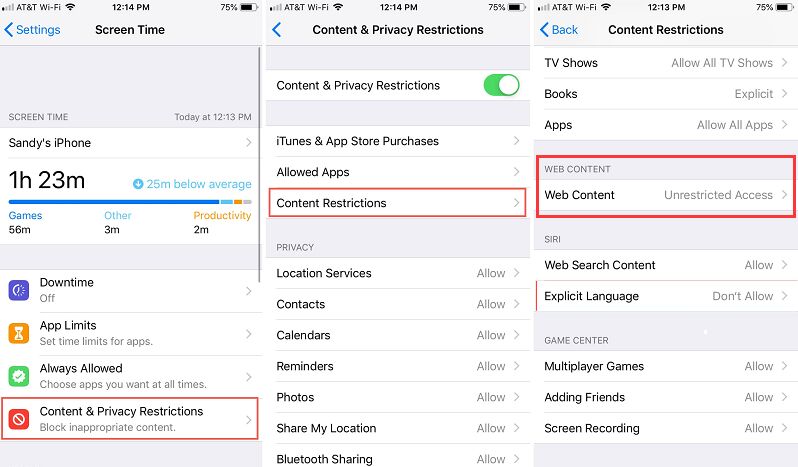
Beschränken Sie das Game Center
Das Game Center ist auch eine nützliche Funktion, die Sie auf dem Gerät Ihres Kindes anpassen können, um den Zugriff einzuschränken.
Folgendes kannst du im Game Center einrichten:
- Freunde hinzufügen
- Avatar- und Nickname-Änderungen
- Verbinde dich mit Freunden
- Multiplayer Spiele
- Multiplayer in der Nähe
- Private Nachrichten
- Profil-Datenschutzänderungen
- Bildschirmaufzeichnung
Um dies einzurichten:
- Wieder geöffnet Bildschirmzeit
- Presse Inhalts- und Datenschutzbeschränkungen
- Zylinderkopfschrauben Inhaltsbeschränkungen
- Scrollen Sie nach unten Game Center, und wählen Sie die gewünschten Einstellungen aus
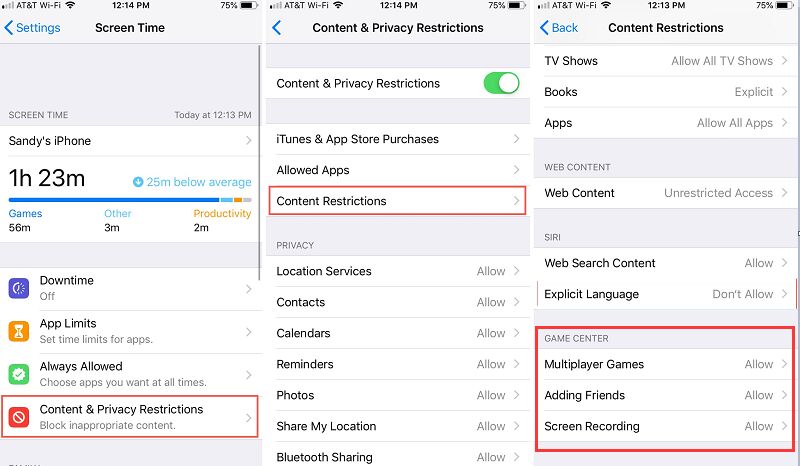
Siri-Websuche verweigern
Siri ist auch anpassbar, wenn es um die Sicherheit und Privatsphäre Ihres Kindes geht. Sie können verhindern, dass Siri bestimmte Inhalte und Sprachen anzeigt und danach sucht.
- Inhalt der Websuche
- Explizite Sprache
So richten Sie die Siri-Suche ein:
- Gehen Sie zu Inhalts- und Datenschutzbeschränkungen in Bildschirmzeit unter Einstellungen
- Zylinderkopfschrauben Inhaltsbeschränkungen
- Finden Sie Siri und wählen Sie dann Ihre gewünschten Einstellungen aus
Andere Funktionen, die Sie in Bildschirmzeitbeschränkungen anpassen können, sind Datenschutzeinstellungen und andere Einstellungen und Funktionen.
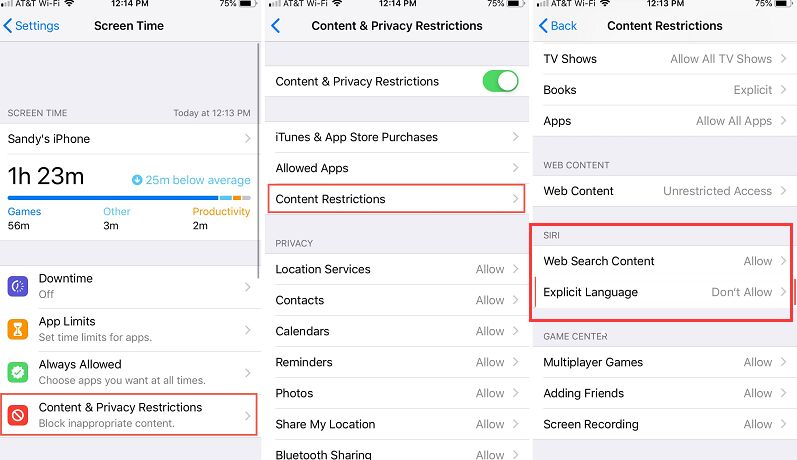
Teil 3: So löschen Sie den Bildschirmzeit-Passcode
Nachdem Sie gewusst haben, was Beschränkungen ermöglichen, sind hier die zusätzlichen Tipps für Sie. Das Vergessen des Passcodes ist üblich und kann sofort behoben werden. Wenn Sie jedoch auch die anderen mit dem Passcode verknüpften Details vergessen haben, fällt es Ihnen möglicherweise schwer, ihn zurückzusetzen.
iOS-Entsperrer beruhigt in solchen Situationen. Dieses Programm kann den Bildschirmzeit-Passcode problemlos entfernen.
Sie können das Gerät auch aus den Bildschirmzeitbeschränkungen löschen, wenn Ihr Kind alle von Ihnen festgelegten Beschränkungen überschritten hat. iOS Unlocker wird Reinigen Sie Ihr iPhone kostenlos indem Sie die Einstellungen auf einen sauberen und frischen Start zurücksetzen.
So verwenden Sie iOS Unlocker und entfernen Bildschirmzeitbeschränkungen:
- Installieren Sie iOS Unlocker auf Ihrem Computer
- Klicken Sie auf Bildschirmzeit Menü aus dem Hauptprogrammbildschirm
- Schließen Sie das iPhone mit einem USB-Kabel an
- Hit the Start Taste im nun erscheinenden Bestätigungsfenster nun wieder los.
- Um den Passcode vollständig zu entfernen, befolgen Sie die Anweisungen auf dem Bildschirm, um Ihr iPhone neu einzurichten. Wenn Sie Datenverlust vermeiden möchten, wählen Sie aus Übertragen Sie keine Apps und Daten der Apps & Daten Auswählen Später in den Einstellungen einrichten beim Verwalten der Bildschirmzeitfunktion.
Bitte beachten Sie, dass Sie iTunes auf Ihrem Computer installiert haben müssen, damit dieser Vorgang beginnen kann. Außerdem sollten Sie Find My iPhone in Ihren Einstellungen deaktivieren.

Menschen Auch LesenLeitfaden für 2024: Exodus Super Unlock kostenlos und beste AlternativeAT&T iPhone 4 kostenlos und dauerhaft freischalten
Teil 4: Zusammenfassung
Was bedeutet also Einschränkungen aktivieren auf Ihrem iPhone? Viel. Es gibt Ihnen die volle Freiheit, bestimmte Apps, Einstellungen und Funktionen, auf die Ihr Kind zugreifen kann, einzuschränken, einzuschränken und zuzulassen.
Und nur für den Fall, dass Sie die Einschränkungen ohne Passcode deaktivieren möchten, verwenden Sie iOS Unlocker. Es setzt alle Ihre Bildschirmzeiteinstellungen mit nur einem Klick und ohne Datenverlust zurück. Denken Sie daran, dass die Welt bereits voller unerwünschter und gefährlicher Dinge ist. Wir alle möchten, dass unsere Kinder sicher sind, auch wenn sie an ihren Geräten sind.
Geschrieben von Rosie
Letzte Aktualisierung: 2022-01-27